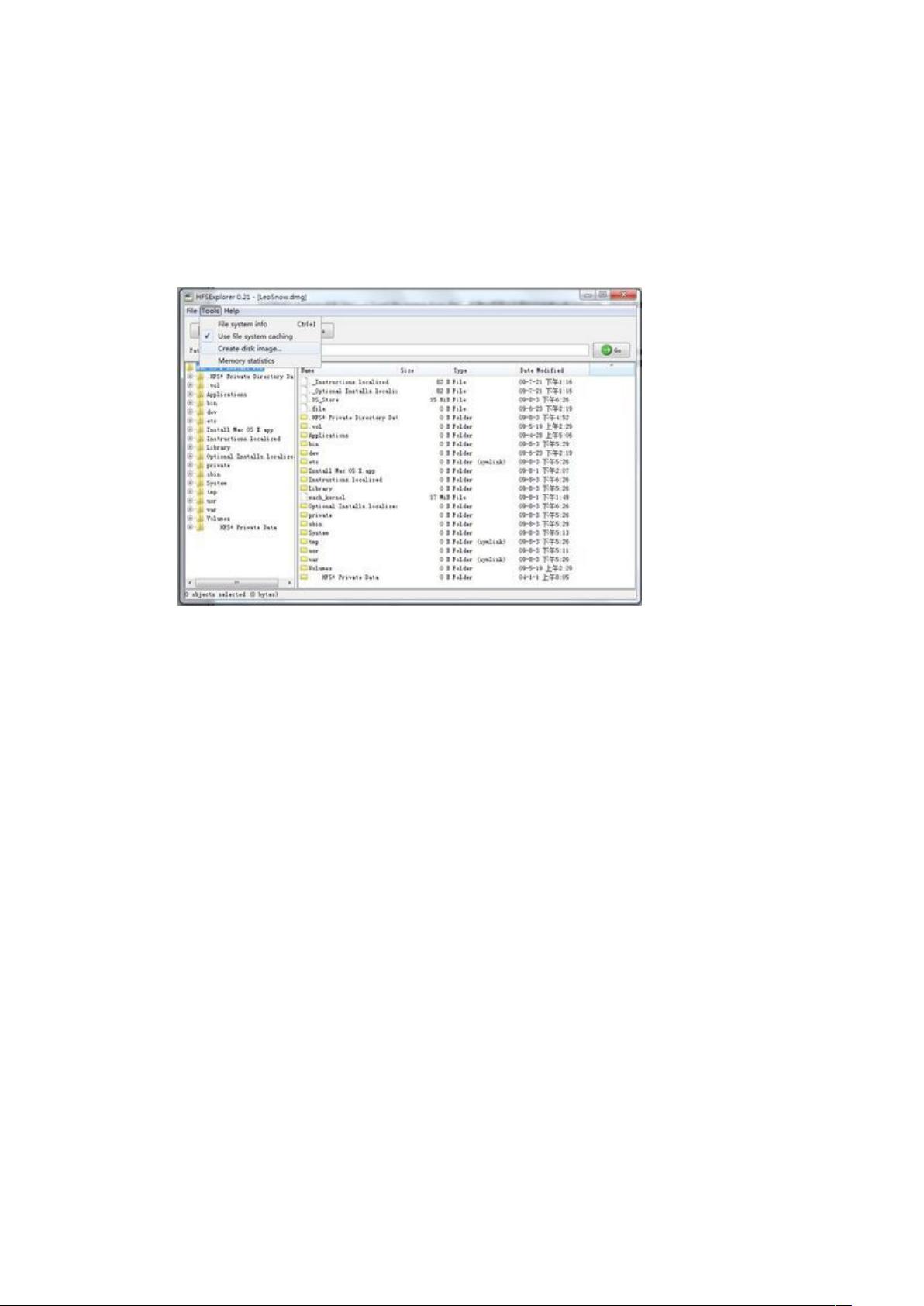如何在mac上安装雪豹系统的详细步骤(包括分区和安装)
需积分: 0 165 浏览量
更新于2024-01-16
收藏 511KB DOC 举报
本文旨在介绍如何在AMD CPU上安装雪豹系统,同时也适用于其他U。在此之前,我们需要了解一些基本信息。首先,雪豹系统使用HFS文件系统,而不兼容Windows的NTFS文件系统。因此,安装雪豹系统需要至少两个HFS分区,一个用于放置雪豹安装光盘,另一个用于放置雪豹操作系统。其大小分别为6.3GB和20GB(根据个人需求可以进行调整)。接下来,我们将详细介绍如何进行安装。
第一步是缩小现有分区卷,将D盘右键点击并选择“压缩卷”,然后在弹出的框中输入26906(1024MB/GB×26.3GB),最后按确定即可。如果使用XP系统或者FAT32格式的用户无法压缩卷,可以使用Acronis Disk Director Suite或Paragon PM来实现类似功能。接着,在未分配的空间上右键点击并选择“新建简单卷”,然后按照引导进行操作。
第二步是准备一个大于8GB的U盘,并用Disk to ISO工具制作成ISO文件,然后用UltraISO或ImageBurn刻录为DVD光盘。准备好了光盘之后,我们将其放入电脑光驱中。
第三步是安装Snow Leopard系统。首先,我们需要重启电脑,并按下F12或者DEL键进入BIOS设置。将光驱设置为第一启动项,并保存设置后重启。然后,在出现的引导界面中选择Boot Mac OS X from USB,并按下回车。之后就会进入到Snow Leopard的安装界面,按照提示进行操作即可。
第四步是安装引导程序。安装完成后,不要重启电脑,而是选择继续安装引导程序。在出现的界面中选择Utilities->Terminal,然后输入命令“fdisk –e /dev/rdisk0”,接着输入“flag 1”,再输入“quit”并回车。之后选择“Customize”并勾选“Chameleon”和“Snow Legacy Kernel”,最后点击“Install”进行安装。
第五步是完成安装。安装引导程序完成后重启电脑,选择Chameleon引导就可以成功进入Snow Leopard系统了。
总之,按照以上步骤,我们可以在AMD CPU上成功安装雪豹系统。希望这篇文章对于正在尝试安装Snow Leopard系统的新手们有所帮助。
2023-05-23 上传
2023-06-09 上传
2023-03-16 上传
2024-04-09 上传
2023-07-19 上传
2023-06-13 上传
jzhou5201314
- 粉丝: 0
- 资源: 2
最新资源
- 计算机人脸表情动画技术发展综述
- 关系数据库的关键字搜索技术综述:模型、架构与未来趋势
- 迭代自适应逆滤波在语音情感识别中的应用
- 概念知识树在旅游领域智能分析中的应用
- 构建is-a层次与OWL本体集成:理论与算法
- 基于语义元的相似度计算方法研究:改进与有效性验证
- 网格梯度多密度聚类算法:去噪与高效聚类
- 网格服务工作流动态调度算法PGSWA研究
- 突发事件连锁反应网络模型与应急预警分析
- BA网络上的病毒营销与网站推广仿真研究
- 离散HSMM故障预测模型:有效提升系统状态预测
- 煤矿安全评价:信息融合与可拓理论的应用
- 多维度Petri网工作流模型MD_WFN:统一建模与应用研究
- 面向过程追踪的知识安全描述方法
- 基于收益的软件过程资源调度优化策略
- 多核环境下基于数据流Java的Web服务器优化实现提升性能